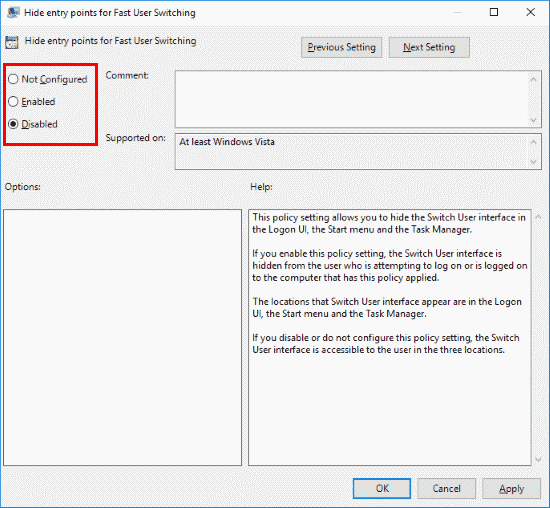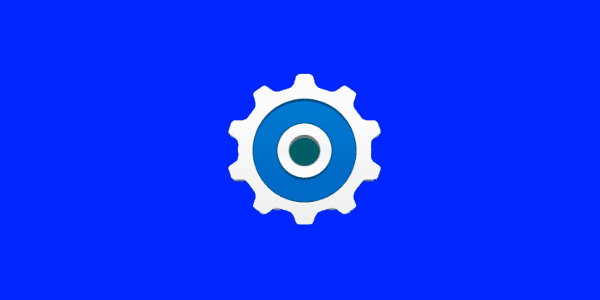
La funzionalità Cambio rapido utente in Microsoft Windows 10 consente agli utenti di accedere a un PC mantenendo gli altri utenti connessi e le loro applicazioni in esecuzione. Ciò consente a più utenti di utilizzare il computer senza interrompere ciò su cui gli altri utenti stanno lavorando.
È possibile abilitare o disabilitare la commutazione rapida dell'utente seguendo questi passaggi.
Opzione 1 - Criteri di gruppo
- Tenere il Chiave di Windows e premere "R"Per visualizzare la finestra di dialogo Esegui.
- Genere "gpedit.msc"Quindi premi"accedere“.
- Viene visualizzato l'Editor criteri gruppo locale. Espandi il seguente:
- Politica del computer locale
- Configurazione del computer
- Modelli amministrativi
- Sistema
- Accedere
- Aperto "Nascondi i punti di ingresso per la commutazione rapida dell'utente“.
- Seleziona "Abilitato"Per disattivare il cambio utente rapido. Impostalo su "disattivare" accenderlo.
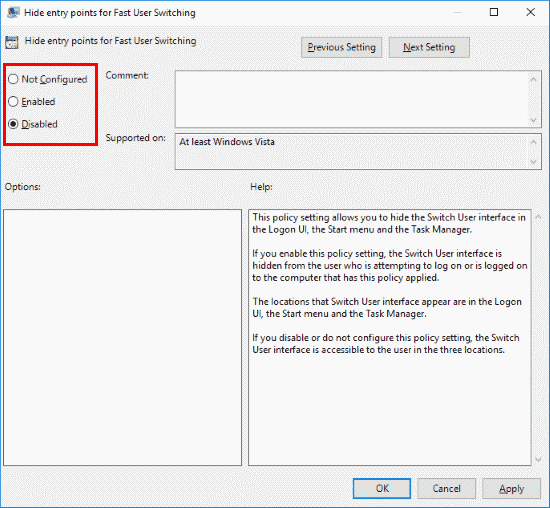
Opzione 2 - Registro
- Tenere il Chiave di Windows e premere "R"Per visualizzare la finestra di dialogo Esegui.
- Genere "regedit"Quindi premi"accedere“.
- Espandi il seguente:
- HKEY_LOCAL_MACHINE
- SOFTWARE
- Microsoft
- finestre
- Versione corrente
- Politiche
- Sistema
- Cerca un valore chiamato "HideFastUserSwitching“. Se non esiste, fai clic con il tasto destro del mouse su "Sistema"Cartella, selezionare"Nuovo valore DWORD a 32 bit", Quindi digitare un nome di"HideFastUserSwitching“. Stampa "accedere"Per creare il valore.
- Doppio click "HideFastUserSwitching“. Cambiare il "Dati valore" a "1"Per disabilitare Cambio rapido utente, impostarlo su"0"Per abilitarlo.